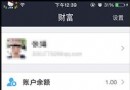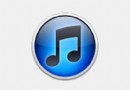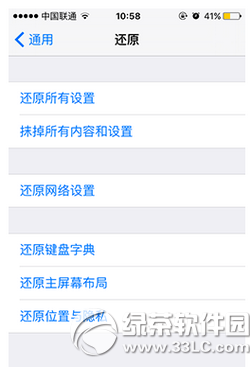紅雪RedSn0w0.9.9b4不完美越獄iOS 5正式版教程
蘋果於美國時間2011年10月13日放出iOS 5.0 (build 9A334)固件,本次升級為全新升級,配合今天的Verizon iPhone4S和明天的iPhone 4S發布。
今天給大家帶來iOS 5.0正式版的不完美越獄,更新紅雪最新測試版0.9.9b4(支持iOS5正式版 不完美越獄),注意不支持iPad2
下載地址:紅雪0.99b4(支持正式版iOS5.0) RedSnow 0.9.9b4(請點擊)
蘋果iOS 5.0官方固件更新全系列下載(請點擊)
首先看一段國外成功越獄iOS5的教程視頻
升級與越獄教程:
------------升級到iOS5---------
將iTunes升級到最新版10.5,直接點擊“更新”按鈕即可,如下圖:
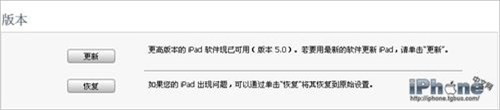
------------手動恢復至iOS5(對於已下載iOS5正式版固件使用此方式)---------
將iTunes升級到最新版,按住shift鍵點擊“恢復”按鈕,然後選擇本地的已下載正式版iOS5固件,如下圖:
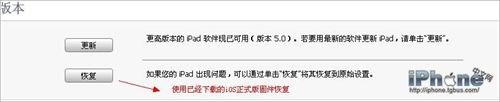
------------iOS5越獄(暫為不完美,完美越獄發布,iPhone中文網會及時更新)圖文教程---------
步驟一,准備好越獄工具 RedSn0w 0.9.9 b4 ,iOS5正式版蘋果官方全固件下載(見上方下載地址)
步驟二,打開紅雪,點擊“Extas”按鈕進入高級選項,選擇加載本地的iOS5.0固件
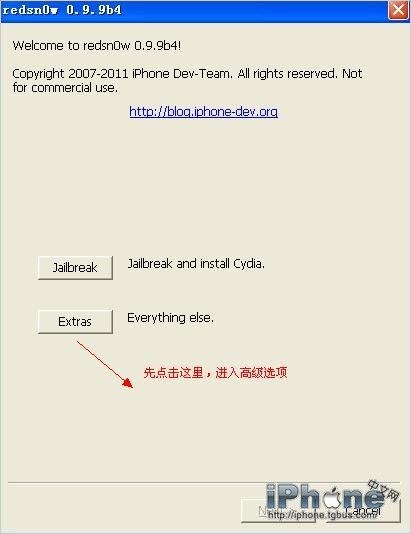
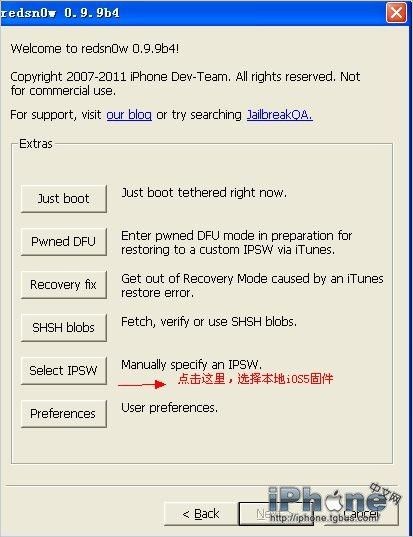
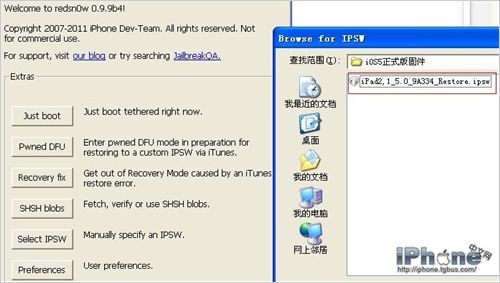
步驟三,加載完成後,會出現提示,不用管它,直接點擊“back”按鈕返回,然後點擊“Jailbreak”按鈕

步驟四,勾選“install cydia”(默認已勾選)點擊next,按照提示操作,進入DFU模式,等待程序和手機自動執行完越獄過程。
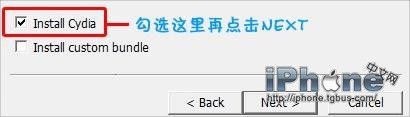
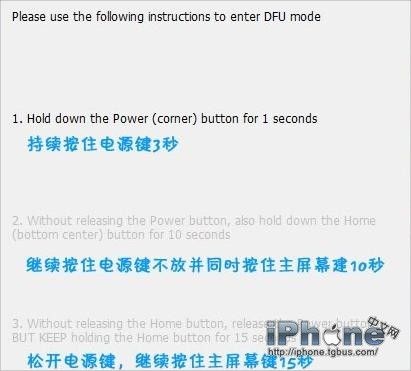
注意的幾點:
1.整個越獄過程除了進入DFU模式的操作外,其他過程不要對機器有任何操作
2.第一次越獄完成後,桌面上的cydia圖標會是白色並且點擊後閃退,需要用紅雪RedSn0w0.9.9b4再一次引導重啟下手機
3.步驟四之前已經完成了對機器的越獄操作,之後的步驟是添加源以及安裝必要插件
步驟五,進入“設置”--“通用”--“多語言環境”--“語言”選擇 “English”,“區域格式”選擇“美國”(很關鍵)
步驟六,進入Cydia,添加源 "http://cydia.hackulo.us" 搜索安裝 AppSync for iOS 5.0+
提示:
cydia添加源閃退 要先把語言改成英文 就可以添加源了引導開機 要先選擇系統ios5.0 然後用just reboot跟著步驟就可以開機了
以上步驟已經完成了越獄以及基本破解軟件同步補丁的安裝,接下來你就可以利用iTunes或者同步助手進行安裝破解軟件了。
插件兼容性測試:
名稱 簡介 源地址 1)Appsync for iOS 5.0 + 破解軟件同步補丁(必備) http://cydia.hackulo.us 2)Sbsettings 5.1 一鍵開關集成環境+系統狀態查看+系統功能增強(不是必備但強烈推薦)(10月12日更新至5.1,去除之前beta版本標示,應該這就正式的待發布版本,已測試基本功能正常,部分開關插件還有問題) http://thebigboss.org/ios5beta 3)Activator 1.5.7 免費牛逼的手勢操控軟件(這個必須有)(10月12日更新至1.5.7,已完美支持iOS5,設置選項裡也有配置按鈕,基本的功能也已測試通過) http://thebigboss.org/ios5beta 4)UISettings 一鍵開關通知中心插件 http://cydia.myrepospace.com/ios5beta 5)OpenSSH 58.p1-9 自帶源 6)BBSettings 系統概況通知中心插件 http://cydia.myrepospace.com/ios5beta 7)WeeStats 系統概況+基本功能開關插件 http://cydia.myrepospace.com/ios5beta 8)USPrefs UISettings 設置插件 http://cydia.myrepospace.com/ios5beta 9) KillBackground 一鍵關閉後台(缺點是需要調出後台後長按才會顯示,WeeStats的 cleanup按鈕操作更簡捷些) http://cydia.myrepospace.com/ios5beta 10)barrel 1.5.8-1 3D翻頁效果 http://iphone.tgbus.com/cydia/ 11)Multifl0w2.1.6-1 華麗後台切換插件,支持自定義手勢 http://iphone.tgbus.com/cydia/
注意:
1. 以上沒有列出的插件並不代表不兼容,稍後會陸續更新
2.輸入法測試,基本上現在所有的第三方輸入法都有兼容問題
軟件兼容性列表:
1)ibooks1.3 閃退,原因:新版ibooks集成了反越獄機制 (可以用qq閱讀臨時代替)
2)stanza3.1(書萬卷)運行報錯,原因:軟件與iOS系統不兼容
3) QQ音樂 點擊“本地音樂”閃退,原因:軟件與iOS系統不兼容
系統功能測試:
1)中文輸入法,iOS5自帶的中文輸入法在我看來是對廣大中文用戶最有誠意的一個更新,不單詞庫豐富,聯想功能也很強大,如果習慣了全鍵盤的同學可以完全不用考慮去裝第三方的輸入法了,雖然目前在輸入顯示上與個別應用不兼容但這是應用本身需要更新的問題,而且並不影響使用。
2)通知中心,我們繞過它是否是個山寨功能只說它所帶來的作用,總而言之是一個常用並且好用的設計,越獄後配合通知中心的輔助插件基本上可以代替 sbsettings的大部分功能。新消息提醒方式的改變(支持自定義)也讓我們省去了很多不便增加了更好的提醒和閱讀體驗,通知中心的加入更表明蘋果產品的理念:看似霸道其實是用戶至上.
3)iClould,都在炒它是個裡程碑似的更新,我倒是一直堅信它會是一個雞肋,因為是在天朝,從之前幾代產品鏈接蘋果服務器速度變現來看,更新個通訊錄還成,要是把它當成無所不能,無所不存的雲兒,一定是個很悲催的事兒,或許一起都會好起來,但至少現在我不會深入用這個功能。
4)郵箱設置本地化,小更新,加入了一些諸如163.qq的郵件默認設置,簡便了郵箱設置操作,對入門用戶還是有些幫助
5)iMessage,這個是我比較看好的一個功能,雖然國外有kiki,國內有微信,米聊,但誰也比不過它:無縫系統嵌入,就好比qq也可以視頻,skype也可以視頻,但大家還是喜歡用facetime ,當然體驗好也是一方面,主要還是方便
6)ota在線升級,不錯的功能更新,尤其是在天朝網絡不太順暢環境裡
7)後台同步,效果就是在用itunes與設備同步時候可以接電話啦,發短信啦,干這個干那個啦,早應該有的功能,之前通過越獄可以實現
8)Safari浏覽優化,最重要的一個就是在加載網頁時退出再啟動不會重新加載
9)相機功能增強,幾個貼心的功能增強:1.拍照時左右滑動直接替換至浏覽圖片,2.鎖屏界面直接開啟相機 3.音量鍵拍照
-----後續更新中--------請隨時關注iPhone中文網
總結
iOS5 是很值得升級的一個系統版本,當然礙著不完美越獄的原因,大家自己來衡量。從目前正式版的越獄情況來看,還是不錯的,只是重啟需要引導。近期從Twitter上看到的一些信息,似乎在暗示著完美越獄iOS5是可能的,請關注iPhone中文網的持續更新。
- 上一頁:iCloud服務與客戶端下載使用教程
- 下一頁:iPhopne4短信發不出
- IOS 開辟自界說條形ProgressView的實例
- IOS 陀螺儀開辟(CoreMotion框架)實例詳解
- iOS簡略登錄LoginViewController、注冊RegisterViewController等功效完成辦法
- iOS Remote Notification長途新聞推送處置
- Mac下獲得AppStore裝置包文件途徑
- IOS 波紋進度(waveProgress)動畫完成
- React Native搭建iOS開辟情況
- 處理Alamofire庫在iOS7下設置Head有效的成績
- IOS 運用內顯示 AppStore 某個運用的概況
- iOS 9 Core Spotlight搜刮實例代碼
- iOS的CoreAnimation開辟框架中的Layer層動畫制造解析
- iOS App中數據治理框架Core Data的根本數據操作教程
- iOS App開辟中Core Data框架根本的數據治理功效小結
- IOS CoreAnimation中layer動畫閃耀的處理辦法
- iOS多線程開辟——NSThread淺析